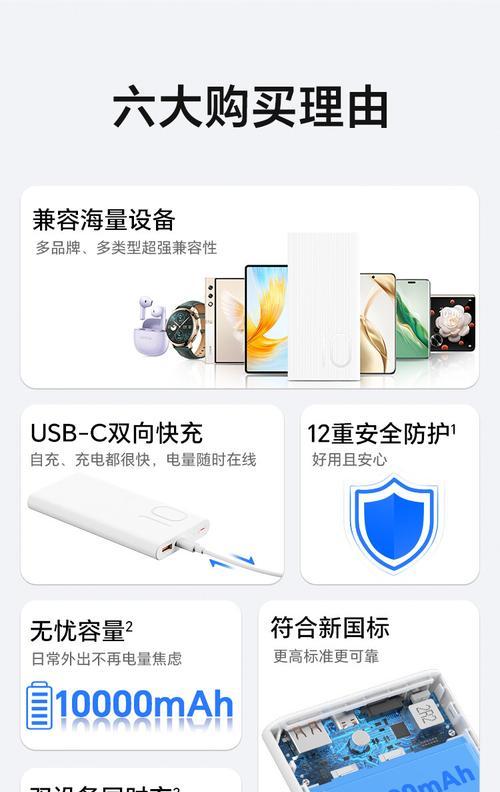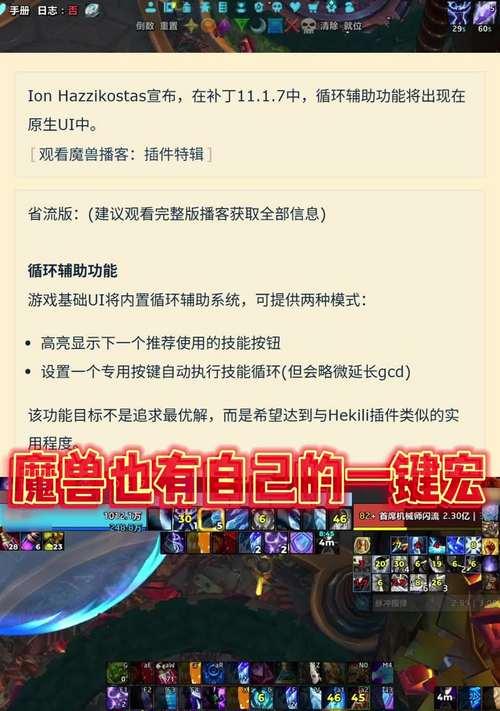在如今的数字化生活中,蓝牙已经成为连接各类设备的便捷桥梁。尤其是苹果用户,当您想要轻松连接耳机、智能手表甚至是家用电器时,学会正确使用蓝牙就显得尤为重要。本文将深入讲解如何在苹果设备上成功对接并使用蓝牙,帮助您提升智能生活的便捷性与科技感。
一、了解苹果蓝牙技术
在探讨如何使用蓝牙之前,了解苹果蓝牙技术是必不可少的。苹果的蓝牙设备通常与iOS、iPadOS和macOS等系统无缝对接。从iPhone到HomePod,再到MacBook,蓝牙技术的应用贯穿整个生态系统。

二、开启苹果设备蓝牙功能
在使用蓝牙之前,首先要确保您的苹果设备已经开启蓝牙功能。
1.对于iPhone或iPad,滑动屏幕底部向上,打开“控制中心”,然后点击蓝牙图标来开启或关闭蓝牙。
2.在Mac上,点击屏幕右上角的蓝牙图标,通过下拉菜单选择打开或关闭蓝牙。
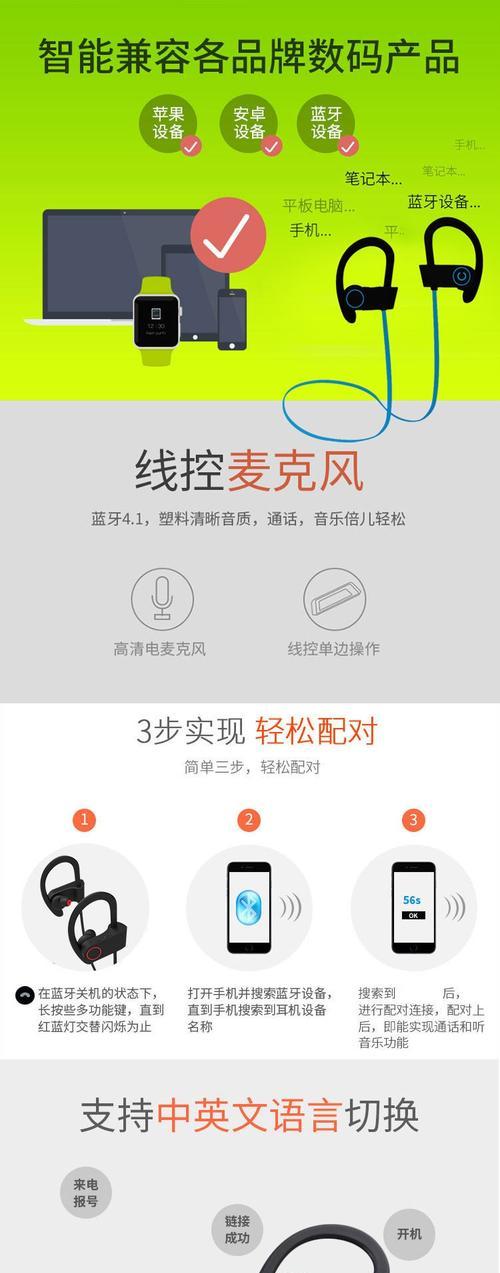
三、连接蓝牙设备
当蓝牙开启后,连接新设备的步骤如下:
1.在新设备上进入配对模式:每个设备进入配对模式的步骤略有不同,通常需要按住设备上的某个按钮几秒钟。
2.在iPhone或iPad上,进入“设置”>“蓝牙”,设备列表中会出现可配对设备。选择您想要连接的设备,然后按照提示操作即可完成连接。
3.在Mac上,进入“系统偏好设置”>“蓝牙”,点击“打开蓝牙”,然后点击您想要连接的设备进行配对。
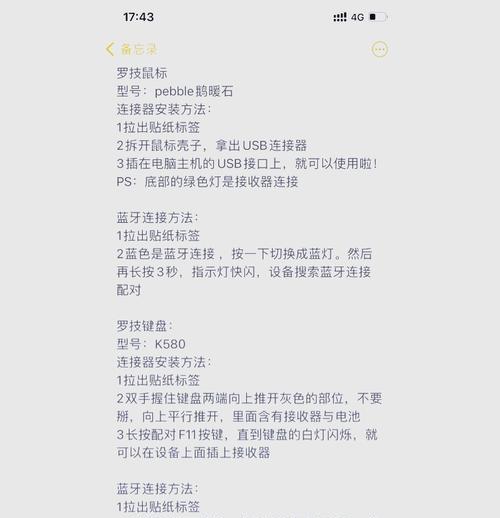
四、蓝牙使用技巧
连接成功后,您可能还需要了解一些使用技巧,以优化蓝牙体验。
保持设备靠近:尽管蓝牙技术可以覆盖一定距离,但最稳定的连接还是发生在设备较近时。
检查电量:苹果设备会在电量低时提醒您。一些蓝牙耳机和设备自身也会有电量指示功能。
解决连接问题:如果遇到连接问题,试着关闭蓝牙然后重新开启,或者重启设备。
五、常见问题及解决方法
在使用过程中,您可能会遇到一些常见问题,下面提供一些解决方案。
问题1:设备无法识别
解决方法:请确保两个设备的蓝牙都是开启状态,并且距离在蓝牙的有效连接范围内。同时确认没有其他设备正在与之连接。
问题2:连接后声音断断续续
解决方法:这可能是由于信号干扰导致。请尽量减少干扰源,如无线路由器、微波炉等,或者尝试将设备移至更开阔的地方。
六、
苹果设备的蓝牙功能提供了无缝的连接体验,无论是耳机、键盘、鼠标还是其他智能设备,只需简单步骤就可以轻松连接使用。掌握上述使用方法和技巧,您将可以充分地利用蓝牙技术,享受智能科技带来的便捷生活。
通过以上详细步骤和技巧的介绍,您现在应该能够熟练地在您的苹果设备上使用蓝牙。如果还有其他疑问或需要进一步的指导,请随时查阅苹果官方支持页面或联系客服获取帮助。